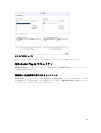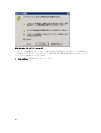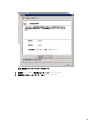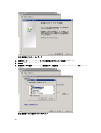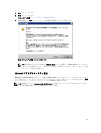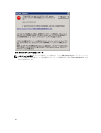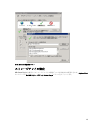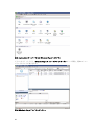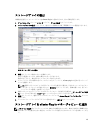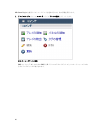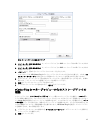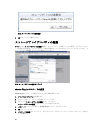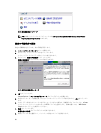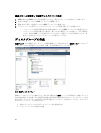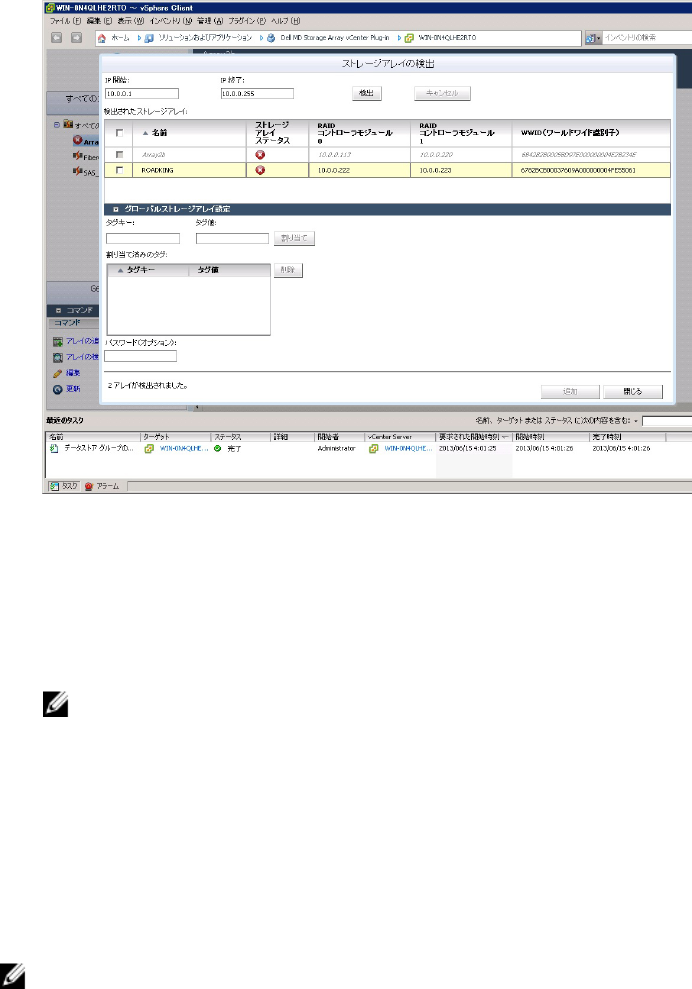
ストレージアレイの検出
自動検出を使用してストレージアレイを vCenter Plug-in に追加するには、次の手順を実行します。
1. アレイマネージャ ビューの コマンド エリアで、アレイの検出 をクリックします。
2. ストレージアレイの検出 ウィンドウで、検出したい開始および終了 TCP/IP アドレス範囲を入力します。
図 35. ストレージアレイの検出
3. 検出 をクリックして検出スキャンを開始します。
指定した範囲によっては、検出に数分かかることがあります。
検出が完了すると、検出されたアレイのリストが表示されます。
4. ストレージアレイ名の横にあるチェックボックスをクリックして、vCenter plug-in に追加するストレージ
アレイを選択します。
メモ: 選択したすべてのアレイに同じアセットタグを使用する場合は、示されたフィールドにアセッ
トタグキーとアセットタグ値を入力して、割り当て をクリックします。詳細に関しては、図「スト
レージアレイの整理」を参照してください。
5.
選択したすべてのストレージアレイに同じアレイパスワードを使用する場合は、ストレージアレイの検
出 ウィンドウの下部にある パスワード フィールドにそのパスワードを入力します。
6. 追加 をクリックして、選択したすべてのストレージアレイを vCenter Plug-in アレイマネージャ ビューに
追加します。
7. すべてのストレージアレイがプラグインに追加されたら、閉じる をクリックします。
ストレージアレイを vCenter Plug-In マネージャビューに追加
メモ: アレイの追加 ダイアログフィールドは、30 文字に制限されています。30 文字を超える DNS 名が必
要で IP アドレスを使用できない場合は、このダイアログで使用するためのエイリアスを作成してくださ
い。
45